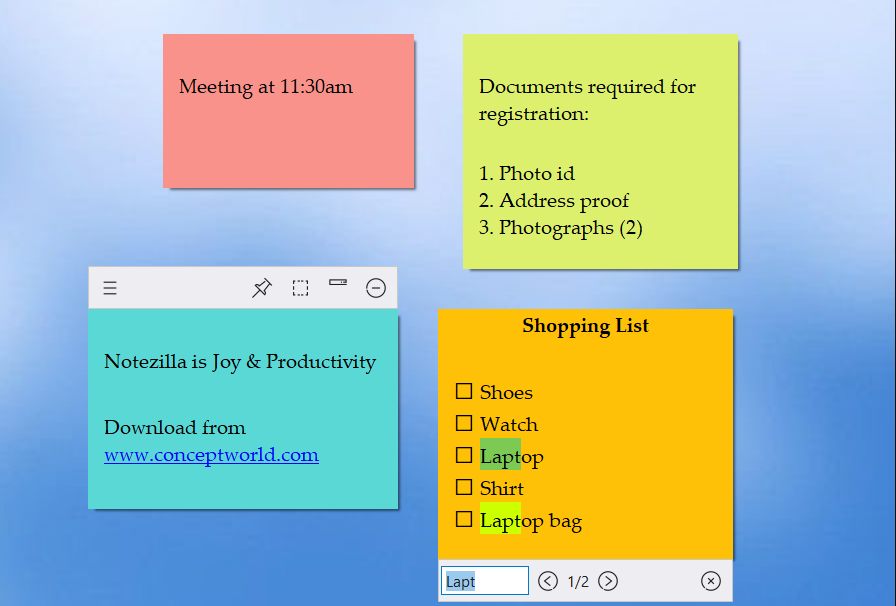
Notezilla არის ერთ-ერთი საუკეთესო ალტერნატივა Sticky Notes აპისთვის Windows 11-ისთვის. ის ხელმისაწვდომია სხვა პლატფორმებზე, რაც აადვილებს თქვენს შენიშვნებს სხვადასხვა მოწყობილობებზე წვდომას. აპს აქვს მრავალი ფუნქცია, რომელიც დაგეხმარებათ იყოთ კარგად აღჭურვილი და კარგად ორგანიზებული.
გარდა ამისა, თქვენ შეგიძლიათ შექმნათ წებოვანი შენიშვნები თქვენს სამუშაო მაგიდაზე დასამაგრებლად, რაც მათზე წვდომას გაადვილებს. მისი მუდამ-ზედა ფუნქცია უზრუნველყოფს თქვენს არსებულ შენიშვნებზე წვდომას და საშუალებას გაძლევთ ჩაწეროთ ჩანიშვნები ამოცანების შეცვლის გარეშე.
თუმცა, Notezilla გთავაზობთ მოწინავე ფუნქციას, რათა ავტომატურად მოახდინოს წებოვანი შენიშვნების სინქრონიზაცია თქვენს კომპიუტერებს შორის და მათზე წვდომა ყველა სამუშაო მაგიდაზე. ასევე, შეგიძლიათ ჩასვათ სურათები თქვენს წებოვან ჩანაწერებში დამატებითი დეტალებისთვის.
ძირითადი მახასიათებლები:
- ადვილად გამოსაყენებელი მომხმარებლის ინტერფეისი
- საშუალებას აძლევს ვებგვერდებს, დოკუმენტებს, პროგრამებს, აპებს, საქაღალდეებს და ა.შ.
- სურათის ჩასმის ფუნქცია
- გაფართოებული და უსაფრთხო სინქრონიზაციის ფუნქცია, რომელიც შეიძლება იყოს ნაწილობრივი ან სრული
- ღრუბლოვანი შენახვა და აღდგენა
⇒ მიიღეთ Notezilla
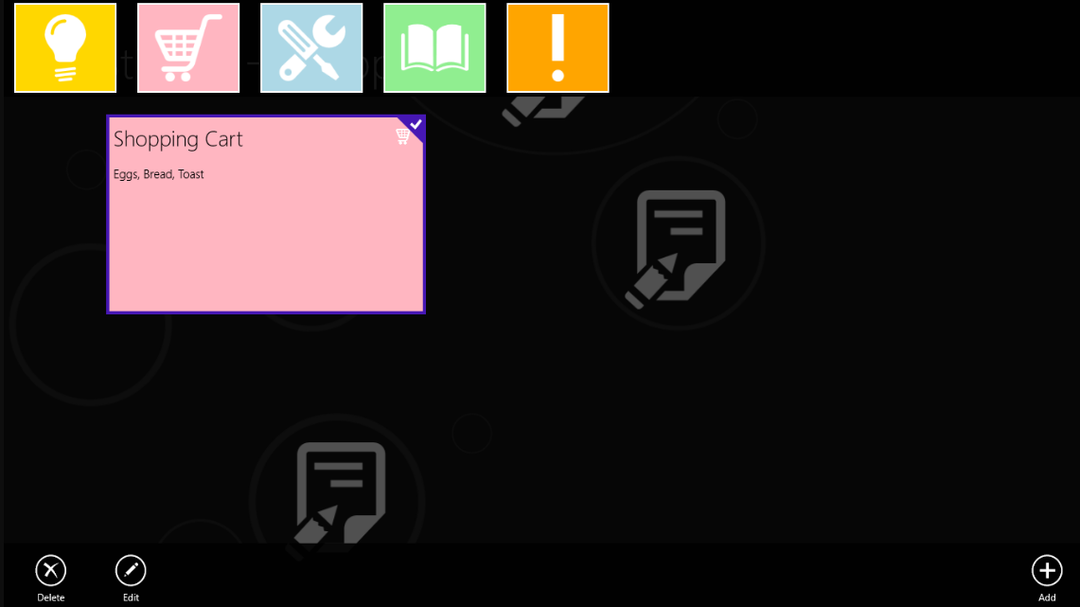
Stickies არის კიდევ ერთი საიმედო ალტერნატივა Sticky Notes აპისთვის Windows 11-ზე. სხვებისგან განსხვავებით, მას გააჩნია მრავალი მოწინავე ფუნქცია, როგორიცაა Always On Top. ადვილია ნავიგაცია და საშუალებას გაძლევთ შექმნათ წებოვანი ნოტები კლავიატურის მარტივი მალსახმობით.
ანალოგიურად, ის გთავაზობთ უამრავ ვარიანტს მისი გამოყენების გასაადვილებლად. თქვენ შეგიძლიათ შექმნათ და დააკონფიგურიროთ ცხელი კლავიშები ისეთი ამოცანების შესასრულებლად, როგორიცაა შენიშვნების შექმნა, წაშლა, დამალვა, კოპირება და ჩასმა. ასევე, ის საშუალებას გაძლევთ დააყენოთ სიგნალიზაცია ამოცანებისთვის, მეგობრების სია, რომელთანაც შეგიძლიათ გააზიაროთ შენიშვნები და მრავალი სხვა.
უფრო მეტიც, Stickies წებოვანი ნოტები სხვადასხვა ფორმით მოდის. აპს აქვს უნიკალური საკონტროლო სიის წებოვანი ჩანაწერები, სადაც შეგიძლიათ შექმნათ სამუშაოების სია ჩამრთველებით, რათა მონიშნოთ სურვილისამებრ. ასევე, შეგიძლიათ მოაწყოთ თქვენი შენიშვნები სამუშაო მაგიდაზე და დაალაგოთ თქვენი სივრცე.
ძირითადი მახასიათებლები:
- მარტივი და ინტერაქტიული მომხმარებლის ინტერფეისი. ასევე, მისი გამოყენება უფასოა
- დააყენეთ შეხსენებები წებოვან შენიშვნებში მითითებული ამოცანების შესახებ
- მალსახმობებისა და ცხელი კლავიშების ფართო სპექტრი თქვენი გამოცდილების გასაადვილებლად
- შეცვალეთ ნოტების კანის ფერები თქვენს უპირატესობებზე
⇒ მიიღეთ სტიკები
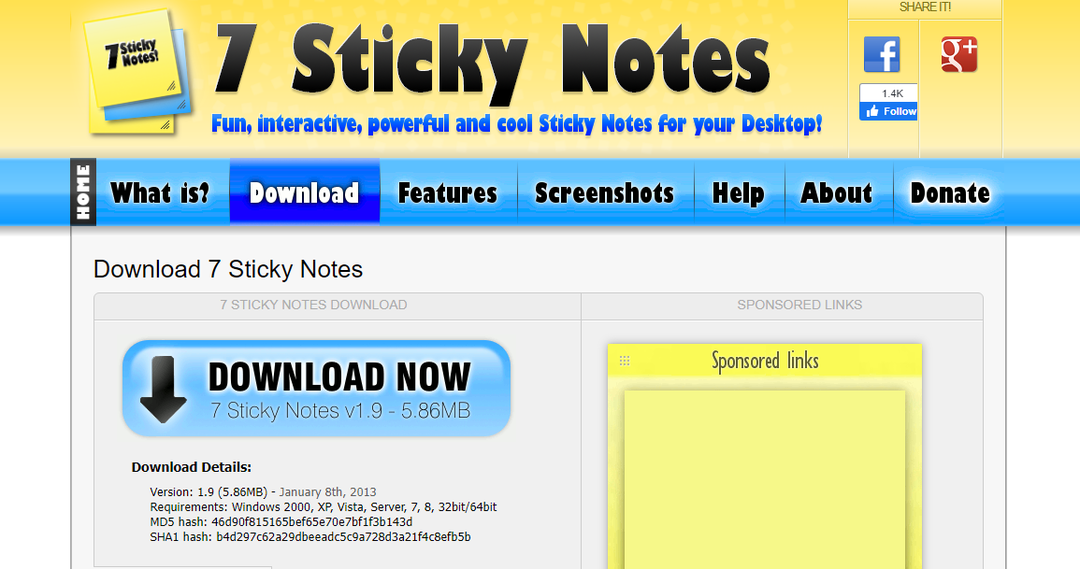
7 Sticky Notes მოყვება უამრავი ფუნქცია, რომელიც მომხმარებლებს ეხმარება ჰქონდეთ საუკეთესო გამოცდილება შენიშვნების შექმნისა და გამოყენებისთვის. ის საშუალებას გაძლევთ დააყენოთ მაღვიძარა ნოტებზე და ზუმერი ან შერყევა ნოტებზე, რომ მოძრაობდეს, როცა დროა. მას აქვს მიმზიდველი ინტერფეისი.
ასევე, შეგიძლიათ თითოეულ ნოტს მიანიშნოთ მათი დიფერენცირება და შეცვალოთ ნოტების ფერები, რათა განსხვავდებოდეს. თქვენ შეგიძლიათ გამოიყენოთ მრავალი ვარიანტი, როდესაც მარჯვენა ღილაკით დააწკაპუნებთ შენიშვნებზე, როგორიცაა გადაწყობა, რეფაქტორები და ა.შ.
ექსპერტის რჩევა:
სპონსორირებული
კომპიუტერის ზოგიერთი პრობლემის მოგვარება რთულია, განსაკუთრებით მაშინ, როდესაც საქმე ეხება დაზიანებულ საცავებს ან Windows-ის ფაილების გამოტოვებას. თუ შეცდომის გამოსწორების პრობლემა გაქვთ, თქვენი სისტემა შეიძლება ნაწილობრივ დაზიანდეს.
ჩვენ გირჩევთ დააინსტალიროთ Restoro, ხელსაწყო, რომელიც დაასკანირებს თქვენს აპარატს და დაადგენს რა არის ბრალია.
Დააკლიკე აქ გადმოწეროთ და დაიწყოთ შეკეთება.
ანალოგიურად, მას გააჩნია შენიშვნის მენეჯერი, რომელიც საშუალებას გაძლევთ ნახოთ და მოაწყოთ თქვენი ყველა ჩანაწერი ერთ ჩანართში. ეს აადვილებს თქვენი შენიშვნების გასუფთავებას და საჭიროების შემთხვევაში კორექტირებას.
ძირითადი მახასიათებლები:
- შენიშვნების მენეჯერის ფუნქცია შენიშვნების ორგანიზებისთვის
- შეცვალეთ ნოტების ფერები, ეტიკეტები, შრიფტები, შრიფტის ზომები და ფერები
- საშუალებას გაძლევთ შექმნათ განგაში თქვენს შენიშვნებში
- აწყობს წებოვან შენიშვნებს საქაღალდეში
⇒ მიიღეთ 7 წებოვანი შენიშვნა
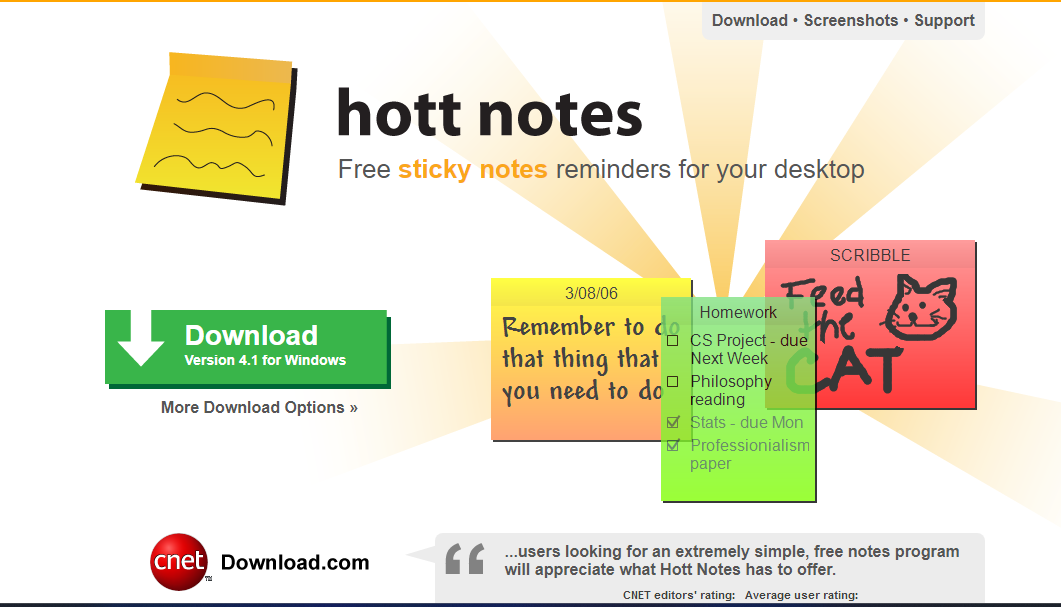
Hott Notes არის Sticky Notes-ის გამარტივებული ვერსია. მას აქვს ადვილად გამოსაყენებელი ინტერფეისი, რაც შესაფერისია პროფესიული და ზოგადი გამოყენებისთვის. ეს არის ერთ-ერთი საუკეთესო ალტერნატივა განსახილველად.
გარდა ამისა, ის იყენებს რამდენიმე ცხელი კლავიშის ფუნქციას სამუშაოსთვის მარტივი და მარტივი ატმოსფეროს შესაქმნელად. ასევე, ის საშუალებას გაძლევთ დააკონფიგურიროთ, თუ რას აკეთებს მისი აპლიკაციის ხატულაზე ორჯერ დაწკაპუნებით თქვენს სამუშაო მაგიდაზე.
ანალოგიურად, თქვენ შეგიძლიათ დაარედაქტიროთ შრიფტები, შრიფტის ფერები და შრიფტის ზომები თქვენს საჭიროებებზე. არის შეხსენება, რომელიც საშუალებას აძლევს შეტყობინებებს შენიშვნის შესახებ.
ძირითადი მახასიათებლები:
- მაღალი კონფიგურირებადი ინტერფეისი
- დააყენეთ შეხსენებები და მიამაგრეთ შენიშვნები ზუმერს
- მარტივი გამოსაყენებელი და შესაფერისია სხვადასხვა მიზნებისთვის
⇒ მიიღეთ ცხელი შენიშვნები
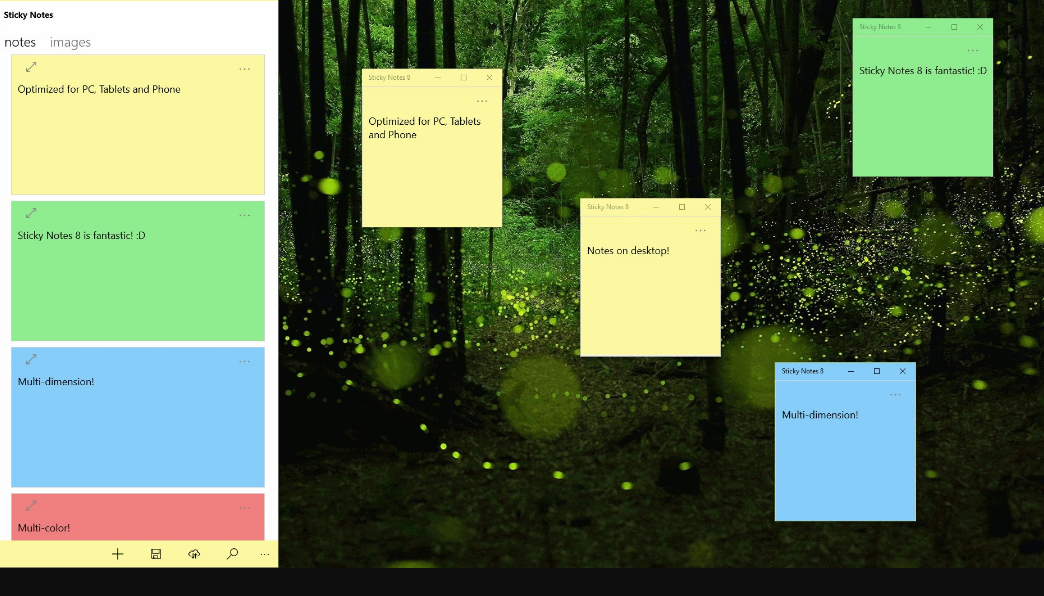
როგორც ყველა სხვა რეკომენდაცია ამ სიაში, Sticky Notes 8 შესანიშნავი ალტერნატივაა. ის გთავაზობთ მარტივ და ადვილად გამოსაყენ ინტერფეისს, რომელიც მომხმარებლებს საშუალებას აძლევს შეცვალონ თავიანთი შენიშვნები.
უამრავი ფერია, რომელთაგან შეგიძლიათ აირჩიოთ თქვენი შენიშვნების შესაქმნელად. ეს საშუალებას გაძლევთ დატოვოთ თქვენი შენიშვნები სამუშაო მაგიდაზე რაც შეიძლება დიდხანს, დაცემის გარეშე.
თუმცა, Sticky Notes 8 განიხილება როგორც ახალბედა ჟანრში, რადგან მას არ აქვს იმდენი ფუნქცია, როგორც სხვებს. ამის მიუხედავად, გასათვალისწინებელია, რადგან ის საშუალებას გაძლევთ შეცვალოთ თქვენი შენიშვნების ფორმა და ზომა.
ძირითადი მახასიათებლები:
- მარტივი გამოსაყენებელი და კონფიგურირებადი მომხმარებლის ინტერფეისი
- ათავსებს შენიშვნებს სამუშაო მაგიდაზე გაქრობის გარეშე
- შეცვალეთ ნოტების ფერები, შრიფტები და სხვა ფუნქციები
⇒ მიიღეთ წებოვანი შენიშვნები 8
ეს იყო Windows 11-ზე Sticky Notes-ის საუკეთესო ალტერნატივების ჩვენი არჩევანი. ალტერნატიულად, შეამოწმეთ ჩვენი სახელმძღვანელო შენიშვნების დაფიქსირება, რომლებიც არ სინქრონიზდება iCloud-თან macOS-ზე და Windows-ზე.
ასევე, ჩვენ გვაქვს დეტალური სტატია საუკეთესო ხელნაწერი შენიშვნების აპები Windows-ზე კალმით/სტილუსით.
დასასრულს, თქვენ უნდა შეძლოთ გადაწყვიტოთ თქვენთვის სასურველი Sticky Notes ალტერნატივა ზემოთ მოცემული სიიდან. თუ თქვენ გაქვთ დამატებითი შეკითხვები, გთხოვთ, გამოაგზავნოთ ისინი კომენტარების განყოფილებაში.
